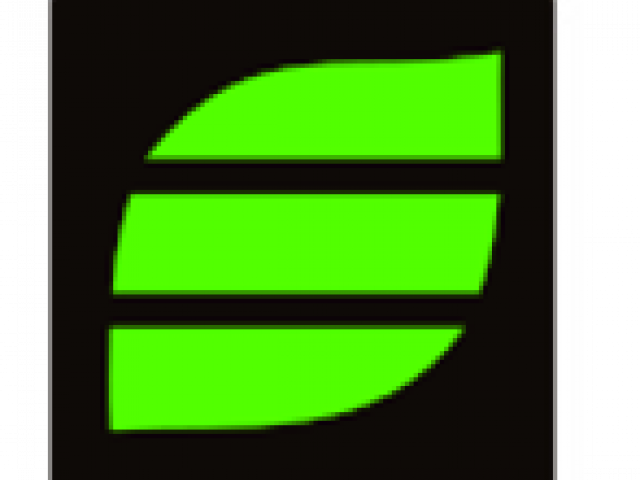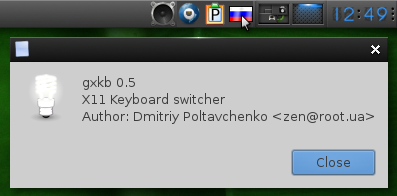Bodhi Linux
Модификация Ubuntu с оконным менеджером Enlightenment.
Bodhi Linux является активно развивающаяся модификацией Ubuntu с оконным менеджером Enlightenment (E17).
Enlightenment очень своеобразный оконный менеджер, использование его после традиционных KDE, Gnome или Openbox может показаться на первый взгляд не очень удобным. Но это скорее дело привычки, освоившись в нём всё становится простым, логичным, понятным и удобным!
Enlightenment модульный и гибко настраиваемый оконный менеджер, имеющий множество уникальных возможностей. Таких как полностью анимированный фон, приятные тени вокруг окон и всё это реализовано с применением нового, оптимизированного API (набор готовых классов, процедур, функций, структур и констант, предоставляемых приложением/библиотекой/сервисом для использования во внешних программных продуктах) .
Enlightenment помимо симпатичного внешнего вида имеет и ряд других достоинств. Он лёгкий и минималистичный, в нём практически всё можно настроить в графических конфигураторах, а модульность даёт возможность оставить только нужные части окружения (что несомненно полезно при использовании на нетбуках) .
Текущий релиз Bodhi Linux основан на Ubuntu 10.04 LTS (LTS версии с долговременной поддержкой / выпуском обновлений и исправления проблем с безопасностью, выходят раз в два года и поддерживаются в течении трёх лет, эта версия будет поддерживаться до апреля 2013 года) и является обратно совместимой с ней (на данный момент с её вторым обновлением 10.04.2) .
После запуска Bodhi Linux встречает пользователя выбором языка (русского в LiveCD увы нет) .
Далее предоставляется возможность выбора профиля оформления Enlightenment:
Прфиль это предустановки первоначально загружаемого окружения.
Есть несколько профилей, отличающихся друг от друга количеством загружаемых модулей (после загрузки выбранный профиль можно легко сменить) . Далее выбор темы оформления (тёмные, светлые решать самому, хоть выбор и не велик, но после загрузки всё настраивается) .
Предварительные настройки закончены и загружается Enlightenment:
Так как предварительное знакомство с Bodhi Linux происходило в VirtualBox, то настройку и изучение E17 было решено оставить на потом. И сразу была запущенна установка.
Установка Bodhi Linux
Установщик Bodhi Linux имеет стандартный, из Ubuntu 10.04.
После выбора региона и клавиатуры выбор диска для установки. Так как ставилось на VirtualBox, то разметка диска была отдана на усмотрение установщика.
Логин, пароль, имя компьютера и способ авторизации.
Просмотр сводной информации и запуск установки.
Отличие установщика Bodhi Linux, от оригинального установщика Ubuntu 10.04 , заключается в наличии собственной презентации.
Окончание установки, и перезагрузка в установленную систему:
Порадовало наличие довольно свежего ядра ну и конечно наличие русского языка для рабочего окружения:
После выбора языка идёт выбор профиля (опять) :
Был выбран уже знакомый профиль «Desktop«, но уже с тёмной темой:
Приложения предназначенные для быстрого запуска. Тут имеются ввиду приложения не «быстро запускаемые» а те которые помимо нахождения в основном меню будут доступны в отдельной ветке основного меню (что бы долго их не искать) .
Были выбраны несколько приложений. И загрузился Enlightenment:
Bodhi Linux по сравнению с оригинальной версией Ubuntu практически не имеет предустановленного программного обеспечения.
Присутствует только файловый менеджер Nautilus, веб-браузер Firefox
(бетаверсия версия 4.0) , LXTerminal ну и конечно же менеджер пакетов Synaptic (центр приложений Ubuntu в поставку не входит, установить можно самостоятельно) .
Не знаю кому как, а мне практически полное отсутствие предустановленного ПО очень понравилось! Это прекрасная возможность в дальнейшем, без лишних телодвижений, нарастить систему по собственным предпочтениям и потребностям.
Потребление Bodhi Linux системных ресурсов тоже порадовала!
Системные требования:
- Процессор: уровня Pentium 2 (300mhz i386)
- Оперативная память: 128Мб
- 1.5Г на жестком диске (HDD)
Хоть и система уже была установлена на «реальную машину» но работа с софтом была оставлена на потом. Ubuntu есть Ubuntu, всё давно уже изучено.
Всё внимание было обращено на изучение возможностей Enlightenment и его настройки » под себя «!
А настроек оказалось великое множество! Настраивается всё! От обоев и тем иконок до доков (doks) и множества виджетов! Все настройки производятся в графических диалогах, имеющих как простой так и расширенный вариант, практически всё русифицированно и разобраться со всем не составит труда даже начинающему пользователю.
Помимо доступа к настройкам из «Панели параметров«, каждый отдельный диалог настроек доступен из меню Enlightenment. Меню вызывается по правому клику мыши на рабочем столе, или нажатием на соответствующий виджит (виджит «Пуск», его необходимо активировать) находящийся отдельно или закреплённым на доке.
Подробно описывать все настройки, в этой теме, не имеет смысла.
Для этого в дальнейшем будут сделаны отдельные темы, потому что описать всё в одной, да и двух темах практически невозможно!
Всего так много и всё так красиво выглядит что дух захватывает! (на картинках всё выглядит в разы проще и скромнее)
Я давно этого ждал!
Спасибо за детальный обзор, жду продолжения.
спасибо за обзор! ждем продолжения. система неплохая. установил но не понял :
1) как сделать русскую раскладку?
2) как установить прогу из tar.bz2 ?
Есть гаджет «Клавиатура», там и настраивается!
В горячих клавишах задать переключение:
Если не работает переключение раскладки клавиатуры ни через Х-ы, ни через HAL, то можно воспользоваться следующим вариантом:
tar.bz2 это исходные коды, в архиве. Как ставить написано на листке внутри архива. Обычно это:
Но лучше всё же найти пакет, например тут:
Домашняя страница, там справа вверху: Get Bodhi
И выбрать, что лучше. Прямая закачка или через Torrent.
нашёл ,буду пробовать, а dsl без заморочек подсоединяется как в ubuntu10.10
Это та же самая девочка, только сарафанчик переодела! :)))
Ребят, я так и не понял, как русскую раскладку сделать? Точнее понял, но не совсем. Вариант, предложенный товарищем под ником Gera, работает наполовину. А точнее гаджет «Клавиатура» я вообще не нашел, в сочетаниях клавиш моя любимая переключалка CTRL+SHIFT не ставится, остается скрипт. Он конечно работает, но хотелось бы, чтобы еще и флажок нужной страны отображался в трее. Вот как такое реализовать? Можно ли подтянуть, например, гномовский апплет клавы? И скока он сожрет места (точнее не перетащит ли он за собой пол гнома зависимостей до кучи)?
Просто хочется немного привычным сделать этот интерфейс, чтобы и флажок моргал, когда нужно, и клава переключалась по CTRL+SHIFT.
А так конечно сборочка понравилась. Легковесная, красивая и, что самое главное, на базе убунты. Т.е. убунтовские репы можно юзать. 🙂 И на старенький нетбук ASUS EEE PC 701 2G Surf прекрасно встала и без тормозов. Вот допилить бы — ваще замечательно было бы. Поможите, ребят, ась? 🙂
Таак. Всё таки придётся побыстрее цикл тем по Е17 доделать!
А то я его чего-то забросил. Забыл я уж даже про него малость! :)))
1. Гаджет «Клавиатура» ставится с пакетом «Экстра». Где он в Убунте не знаю, я ставил: pacman -S e17-extra-svn и потом ещё с AURа для Е»шки кучу всего наустановил. Где то тут: Настройки/Панель управления/Расширения-Модули/И там должен быть модуль клавиатурной раскладки. Переключение можно настроить и в «Методах ввода» или «Привязках клавиатуры». Ещё из пары мест можно до функций клавы добраться. Но эти самые поверхностные!
2. У меня вот, в Е17 банально используется gxneur (10Мб памяти ест) и в нём же всё и настраивается:
Если флаг не нужен, то для простоты можно в автозапуск, как и в Опенбоксе, добавить:
setxkbmap -layout us,ru -variant -option grp:caps_toggle,grp_led:scroll,terminate:ctrl_alt_bksp
3. Сделать привычным и приятным интерфейс? :))) Вот, вот. У меня он почему то стал, как то незаметно, таким привычным и родным, почти что Гномом2! :))) Только с рюшечками и бантиками! :))) Всё удивляюсь, почему так вышло! :)))
4. О зависимостях? Дак они полюбому приложениями натянутся! Я как то пробовал, фанатеть по чистоте. Ничего не вышло, путнего! Сейчас у меня Гном на 99% стоит и кеды больше чем на половину! На скорость работы Опербокса и Е17 не влияет совсем! Службы КДЕ/Гномовые запускать не надо и всё будет океюшки!
5. В Е17 настроек ужасть как много, даже дефолтных! Его можно упилить до любого состояния! Вот потому и не могу всё это собрать и логично/последовательно изложить. Такой клубок настроек запутанный, почти всё друг на друга завязано, всё от чего-то ещё зависит, что не выходит нормально оформленного материала!
Но помучаю ещё, авось и выйдет! :)))
Спасибо, Пось! Как всегда продуктивно ответил. 🙂 Попробую поковырять.
Про зависимости. мне их как раз надо чем меньше, тем лучше. Ибо на тот старенький нетбук много не влезет (там внутренний SSD всего на 2 гига). Можно конечно флеш-карту подрубить и смонтировать на нее, ну например, каталог /usr. НО флешка дюже медленная по сравнению с SSD. Пытался подпихнуть к нему флеш-карту 16 гигов скоростного класса 10, он ее не видит. Точнее из всех опробованных линуксов, ни одни ее толком не распознал, либо распознал с ошибками, в то время как допустим сборка с акронисом на линуксовом ядре прекрасно распознала эту флешку и дала возможность с ней работать. Я конечно понимаю, что во всех линуксах которые я пробовал возможно в ядре нет поддержки высокоскоростных флешек, но что-то сомнительно как-то. Поэтому пользую пока под папку /home 8 гиговую флеш-карту класса 6. Но еще раз повторю, дюже медленная она. Поэтому кучу зависимостей мне немного не резон на этот девайс тащить. Остальные сборки микро-линуксов (Slax, SlitaZ и т.д.) ну настолько примитивны, что надо кучу времени угрохать, чтобы их под себя настроить. Поэтому и остановился пока на bodhi.
Еще раз спасибо, дружище Пося. 🙂 Вектор направления куда ковырять ты мне дал, дальше буду разбираться. 🙂
Ну наконец то, то что нужно давно ждал Просвещения на базе убунту. Elive после него в жопе.
Chto-to mne ne khvatilo volshebnogo pendelya opisannogo zdes’, tak i ne ponyal, kak ustanovit’ russkuyu raskladku, esli pri ustanovke bili vibrani umolchaniya?
Gospoda, obyasnite mne tupomu. Vsyu menu ispolzal, proboval vsyako, kakimi putyami vpikhnut’?
Gde i chhto aktivirovat’, kakie znacheniya ukazivat’? Ubilsya uze ves’.
Konfig kompa slab, dr. sborka ne podkhodit. Spasibo zaranee.
Извиняюсь за серость, разобрался, спасся вводом команды в консоли:
Раскладка работает, но в трее не отображается действующаяя, как бы ещё это подправить.
Попробуйте fbxkb или KKBSwitch, можно и X Neural Switcher (xneur). Но есть у Е17 и свой модуль, как называется позже посмотрю, нет сейчас его под рукой, поставить его и флаг в трее появляется.
На форуме Рунту я писал обзор E17
Возможно, кому-то пригодится
Ребята, нужна помощь в установке дистра. Ситуация такая: скачал образ с оф. сайта, установил на VBox под виндами — работает без проблем. Записал образ диска для установки на живую систему. Сначала установка идет нормально, потом система виснет на копировании файлов. Попробовал установить дистр с этого же диска на VBox — виснет на том же месте.
В то же время Минт 12х64 устанавливаю с диска по несколько раз без проблем.
В ЧЕМ МОЖЕТ БЫТЬ ГЛЮК?
Скорее всего криво прожёгся, если с образа нормально а с СД нет то.
Красиво, чёрт возьми!
Скоро уже и релиз E17 )
Эх, останется он у меня в качестве основной системы на старом ноуте, красиво, удобно и ничего не тормозит
Ребят, я так и не понял, как русскую раскладку сделать? Точнее понял, но не совсем. Вариант, предложенный товарищем под ником Gera, работает наполовину. А точнее гаджет «Клавиатура» я вообще не нашел
Установить программу Lxkeymap из Bodhi Linux AppCenter (раздел Extra подраздел System Tools). В программе выбрать требуемый для клавиатуры язык и его особенности. Документы и прочее будут печататься на выбранном языке. Если необходимо использовать другой, например набрать адрес в интернете, следует выбрать язык английский (США), или вставить заготовленную ссылку. Немного неудобно, но работает без заморочек и штатными средствами. В.Ш.
Поставьте gxkb, самое лучшее решение если не устраивает переключатель из окружения (меня он кстати тоже расстроил).
Опробовал Bodhi 2.3.0. Впечатления самые благоприятные.
Установленная система (голая) занимает всего 1,57 ГБ.
С программами (Mirage, DjView, AbiWord, ePDFViewer, GParted, Gnome MPlayer, Firefox + Flash Player) – 1,85ГБ.
Решёна установка в трей значка языка клавиатуры и настройка переключения средствами ОС (читают форумы).
Система выпущена в вариантах: x32 и x64 с “PAE” по умолчанию и “nonpae”.
Накатил на флешку Bodhi2.3.0 – nonpae – 32 по методу (http://mygigabyt.ucoz.ru/publ/linux/netrivialnyj_sposob_ustanovki_linux_na_usb_flehshku/8-1-0-405).
Установленная на флешку система запускается и работает нормально (на 4-х машинах в т. ч. на i810).
Отмеченные недостатки (мелочь):
1. Не восстанавливается при входе установленное в предшествующей сессии разрешение экрана.
2. Не восстанавливается при входе установленная в предшествующей сессии громкость в микшере.
3. Для русификации Firefox потребовалось установить локаль – ru (в других случаях всё нормально).
Подскажите пожалуйста. Установленная на В. М. версия — Bodhi 1.3.0
хубунту, например, среди прочего автоматически к беспроводному интернету подключился(запороленому по идее. может соседский какой-нибудь подцепил. А тут я уже минут 10-15 ищу настройки интернета. . Виндосовские диски и музыку и фильмы бодхи не видит (пока или вообще так?), думаю вот как ету бодхи потестить вообще можно то?
хубунту, например, среди прочего автоматически
думаю вот как ету бодхи потестить вообще можно то?
Что до Bodhi, то это просто модификация Ubuntu, всё «из системного» у них одинаково! Если я вдруг одену тёщин халат, то это разве помешает мне себя накормить, напоить, умыть и прочее по списку? Так и в случае с Bodhi, мальчик то тот же, а вот халатик одет другой! :)))
Ну а к тому же в последней версии, Bodhi 3.0.0 RC1 имеет свою пошаговую утилиту, от проекта Е17, для настройки сетевых соединений:
Источник